لطالما كان التنقل في كميات كبيرة من البيانات في التسلسل الهرمي PivotTable مهمة تستغرق وقتا طويلا مع الكثير من التوسيع والطي والتصفية.
تتيح لك ميزة Quick Explore التنقل في مكعب المعالجة التحليلية عبر الإنترنت (OLAP) أو التسلسل الهرمي PivotTable المستند إلى نموذج البيانات لتحليل تفاصيل البيانات على مستويات مختلفة. يساعدك "الاستكشاف السريع" على الانتقال إلى البيانات التي تريد رؤيتها، ويعمل كعامل تصفية عند التنقل لأسفل. يظهر الزر كلما حددت عنصرا في حقل.
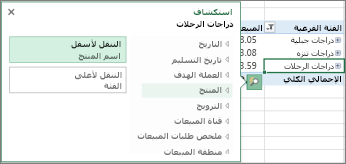
عادة ما تبدأ بالتنقل لأسفل إلى المستوى التالي في التسلسل الهرمي. إليك كيفية القيام بذلك:
-
في مكعب OLAP أو Data Model PivotTable، اختر عنصرا (مثل الملحقات في مثالنا) في الحقل (مثل حقل الفئة في مثالنا).
يمكنك التنقل لأسفل عنصر واحد فقط في كل مرة.
-
انقر فوق الزر استكشاف سريع

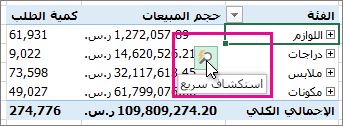
-
في المربع استكشاف ، اختر العنصر الذي تريد استكشافه، وانقر فوق التنقل لأسفل.

الآن ترى بيانات الفئة الفرعية لهذا العنصر (منتجات الملحقات، في هذه الحالة).
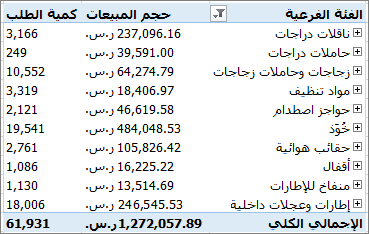
-
استمر في استخدام "استكشاف سريع " حتى تصل إلى البيانات التي تريدها.
ملاحظات:
-
لا يمكنك التنقل لأسفل في التسلسلات الهرمية المسطحة (مثل التسلسلات الهرمية التي تعرض سمات العنصر نفسه ولكنها لا توفر بيانات على المستوى التالي) أو التسلسلات الهرمية الأخرى التي لا تحتوي على بيانات على مستويات متعددة.
-
إذا قمت بتجميع العناصر في PivotTable، يمكنك التنقل لأسفل على اسم مجموعة بنفس الطريقة التي تتنقل بها لأسفل على عناصر أخرى.
-
لا يمكنك التنقل لأسفل على المجموعات المسماة (مجموعات العناصر التي تستخدمها بشكل متكرر أو التي تجمع العناصر من تسلسلات هرمية مختلفة).
-
التنقل لأعلى لاستكشاف تفاصيل الصورة الكبيرة
بعد التنقل لأسفل، يمكنك التنقل احتياطيا لتحليل بيانات التلخيص. بينما يؤدي التراجع على شريط أدوات الوصول السريع إلى العودة إلى المكان الذي بدأت فيه، يتيح لك التنقل اتخاذ أي مسار آخر احتياطيا حتى تتمكن من الحصول على رؤى أكبر للصور.
-
في التسلسل الهرمي PivotTable الذي قمت بالتعمق فيه، اختر العنصر الذي تريد التنقل فيه.
-
انقر فوق الزر استكشاف سريع

-
في المربع استكشاف ، اختر العنصر الذي تريد استكشافه، ثم انقر فوق التنقل لأعلى.
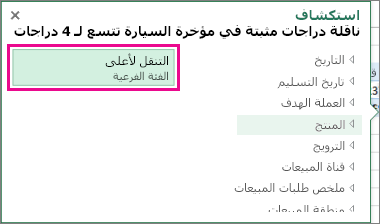
الآن ترى البيانات من المستوى الأعلى.
-
استمر في استخدام "استكشاف سريع " حتى تصل إلى البيانات التي تريدها.
ملاحظات:
-
يمكنك التنقل لأعلى مستويات متعددة من التسلسل الهرمي في وقت واحد. انقر بزر الماوس الأيمن فوق العنصر الذي تريد التنقل فيه، وانقر فوق التنقل لأسفل/التنقل لأعلى، ثم اختر المستوى الذي تريد التنقل إليه.
-
إذا كنت قد قمت بتجميع عناصر في PivotTable، يمكنك التنقل حتى اسم مجموعة.
-
لا يمكنك التنقل إلى مجموعات مسماة (مجموعات العناصر التي تستخدمها بشكل متكرر أو التي تجمع عناصر من تسلسلات هرمية مختلفة).
-
لطالما كان التنقل في كميات كبيرة من البيانات في التسلسل الهرمي PivotTable مهمة تستغرق وقتا طويلا مع الكثير من التوسيع والطي والتصفية.
تتيح لك ميزة Quick Explore التنقل في مكعب المعالجة التحليلية عبر الإنترنت (OLAP) أو التسلسل الهرمي PivotTable المستند إلى نموذج البيانات لتحليل تفاصيل البيانات على مستويات مختلفة. يساعدك "الاستكشاف السريع" على الانتقال إلى البيانات التي تريد رؤيتها ويعمل كعامل تصفية عند التنقل لأسفل. يظهر الزر كلما حددت عنصرا في حقل.
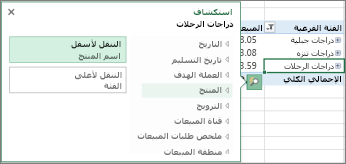
عادة ما تبدأ بالتنقل لأسفل إلى المستوى التالي في التسلسل الهرمي. إليك كيفية القيام بذلك:
-
في مكعب OLAP أو Data Model PivotTable، اختر عنصرا (مثل الملحقات في مثالنا) في الحقل (مثل حقل الفئة في مثالنا).
يمكنك التنقل لأسفل عنصر واحد فقط في كل مرة.
-
انقر فوق الزر استكشاف سريع

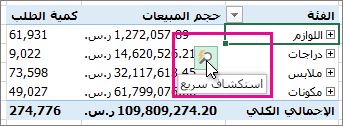
-
في المربع استكشاف ، اختر العنصر الذي تريد استكشافه، وانقر فوق التنقل لأسفل.

الآن ترى بيانات الفئة الفرعية لهذا العنصر (منتجات الملحقات، في هذه الحالة).
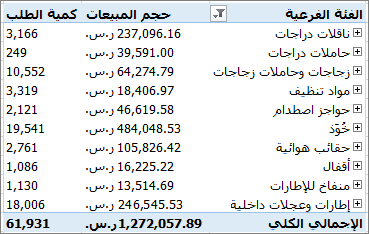
-
استمر في استخدام "استكشاف سريع " حتى تصل إلى البيانات التي تريدها.
ملاحظات:
-
لا يمكنك التنقل لأسفل في التسلسلات الهرمية المسطحة (مثل التسلسلات الهرمية التي تعرض سمات العنصر نفسه ولكنها لا توفر بيانات على المستوى التالي) أو التسلسلات الهرمية الأخرى التي لا تحتوي على بيانات على مستويات متعددة.
-
إذا قمت بتجميع العناصر في PivotTable، يمكنك التنقل لأسفل على اسم مجموعة بنفس الطريقة التي تتنقل بها لأسفل على عناصر أخرى.
-
لا يمكنك التنقل لأسفل على المجموعات المسماة (مجموعات العناصر التي تستخدمها بشكل متكرر أو التي تجمع العناصر من تسلسلات هرمية مختلفة).
-
التنقل لأعلى لاستكشاف تفاصيل الصورة الكبيرة
بعد التنقل لأسفل، يمكنك التنقل احتياطيا لتحليل بيانات التلخيص. بينما يؤدي التراجع على شريط أدوات الوصول السريع إلى العودة إلى المكان الذي بدأت فيه، يتيح لك التنقل اتخاذ أي مسار آخر احتياطيا حتى تتمكن من الحصول على رؤى أكبر للصور.
-
في التسلسل الهرمي PivotTable الذي قمت بالتعمق فيه، اختر العنصر الذي تريد التنقل فيه.
-
انقر فوق الزر استكشاف سريع

-
في المربع استكشاف ، اختر العنصر الذي تريد استكشافه، ثم انقر فوق التنقل لأعلى.
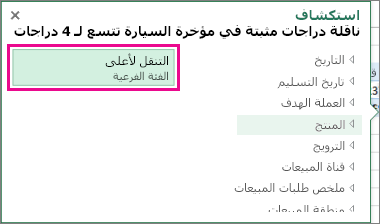
الآن ترى البيانات من المستوى الأعلى.
-
استمر في استخدام "استكشاف سريع " حتى تصل إلى البيانات التي تريدها.
ملاحظات:
-
يمكنك التنقل لأعلى مستويات متعددة من التسلسل الهرمي في وقت واحد. انقر بزر الماوس الأيمن فوق العنصر الذي تريد التنقل فيه، وانقر فوق التنقل لأسفل/التنقل لأعلى، ثم اختر المستوى الذي تريد التنقل إليه.
-
إذا كنت قد قمت بتجميع عناصر في PivotTable، يمكنك التنقل حتى اسم مجموعة.
-
لا يمكنك التنقل إلى مجموعات مسماة (مجموعات العناصر التي تستخدمها بشكل متكرر أو التي تجمع عناصر من تسلسلات هرمية مختلفة).
-
إذا كان لديك تطبيق Excel لسطح المكتب، فيمكنك استخدام الزر فتح في Excel لفتح المصنف والتنقل في بيانات PivotTable.
هل تحتاج إلى مزيد من المساعدة؟
يمكنك دائماً الاستفسار من أحد الخبراء في مجتمع Excel التقني أو الحصول على الدعم في المجتمعات.
اطلع أيضاً على
إنشاء PivotTable لتحليل البيانات الخارجية
إنشاء PivotTable لتحليل البيانات في جداول متعددة










